Một trong những phần mềm giúp tạo video từ ảnh không thể không nói đến ProShow Gold được. Tuy nhiên trong quá trình sử dụng việc xảy ra lỗi trên phần mềm là điều không thể tránh khỏi. Để khắc phục vấn đề đó hãy cùng Taimienphi.vn theo dõi bài viết dưới đây nhé!
ProShow Gold là phần mềm tạo video từ ảnh chuyên nghiệp. Trong quá trình sử dụng phần mềm để tạo video, đôi khi bạn sẽ phải đối mặt với một số lỗi là điều không thể tránh khỏi. Bài viết dưới đây Taimienphi.vn sẽ hướng dẫn bạn Cách sửa lỗi ProShow Gold thường gặp.
 Cách sửa lỗi Proshow Gold thường gặp
Cách sửa lỗi Proshow Gold thường gặp
Nếu chưa cài đặt Proshow Gold, bạn có thể truy cập tại đây để tải về và cài đặt phần mềm.
=> Link tải Proshow Gold cho Windows
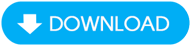
1. Lỗi "ILLEGALLY" khi xuất video trên ProShow Gold
Để sửa lỗi "ILLEGALLY" trên Proshow Gold, bạn thực hiện theo các bước dưới đây:

Bước 1: Đầu tiên lưu lại project bằng cách click chọn File =>Save (hoặc nhấn Ctrl + S).
Bước 2: Tiếp theo tắt proshow gold đi. Trên màn hình desktop, tìm và kích chuột phải vào biểu tượng Proshow Gold, chọn Properties.

Bước 3: Trên cửa sổ ProShow Gold Properties, tìm và click chọn Open File Location.

Bước 4: Tìm và xóa các file proshow.cfg và proshow.phd 2.

Cuối cùng mở lại project mà bạn đã lưu và xuất video bình thường.
2. Lỗi không burn (ghi) được video vào ổ DVD
Nguyên nhân gây ra lỗi không burn (ghi) được video vào ổ DVD trên Proshow Gold có thể là do máy tính không phát hiện, không nhận ổ DVD. Hoặc cũng có thể là do bạn đang sử dụng các phiên bản phần mềm cũ hơn, hoặc do trong quá trình bạn chỉnh sửa video của mình, phần mềm đột ngột đóng.
Ngoài ra thư viện bị lỗi cũng có thể là nguyên nhân khiến Proshow Gold không phát hiện được ổ DVD của bạn, hoặc ngoài ra có thể là do trình ghi và phần mềm không tương thích, hoặc có các chương trình ghi đĩa khác đang hoạt động.
Để khắc phục lỗi này, giải pháp là cập nhật phiên bản Proshow Gold mới nhất hoặc gỡ bỏ cài đặt phần mềm và cài đặt lại.
Thực hiện theo các bước dưới đây để cập nhật ProShow Gold: Đầu tiên mở phần mềm tạo video lên, sau đó click chọn tab Help =>Upgrade DVD/Blu-ray/CD Support.
Nếu lỗi không burn (ghi) được video vào ổ DVD vẫn xảy ra, giải pháp tiếp theo là gỡ bỏ cài đặt và cài đặt lại Proshow Gold.
Ngoài ra thử vô hiệu hóa tạm thời các chương trình, phần mềm diệt virus mà bạn cài đặt trên máy tính của mình vì các phần mềm này có thể ngăn không cho cài đặt Proshow Gold.
Cuối cùng khởi động lại máy tính của bạn và kiểm tra xem đã burn được video vào ổ DVD trên proshow hay chưa.
https://thuthuat.taimienphi.vn/cach-sua-loi-proshow-gold-thuong-gap-58552n.aspx
Bài viết trên đây Taimienphi.vn vừa hướng dẫn bạn cách sửa lỗi Proshow Gold thường gặp. Ngoài ra nếu đang sử dụng ProShow Producer, bạn đọc có thể tham khảo thêm bài viết Những lỗi ProShow Producer hay gặp và cách khắc phục, tạo video độc đáo trên Taimienphi.vn để tìm hiểu thêm cách sửa các lỗi phổ biến trên phần mềm này nhé.